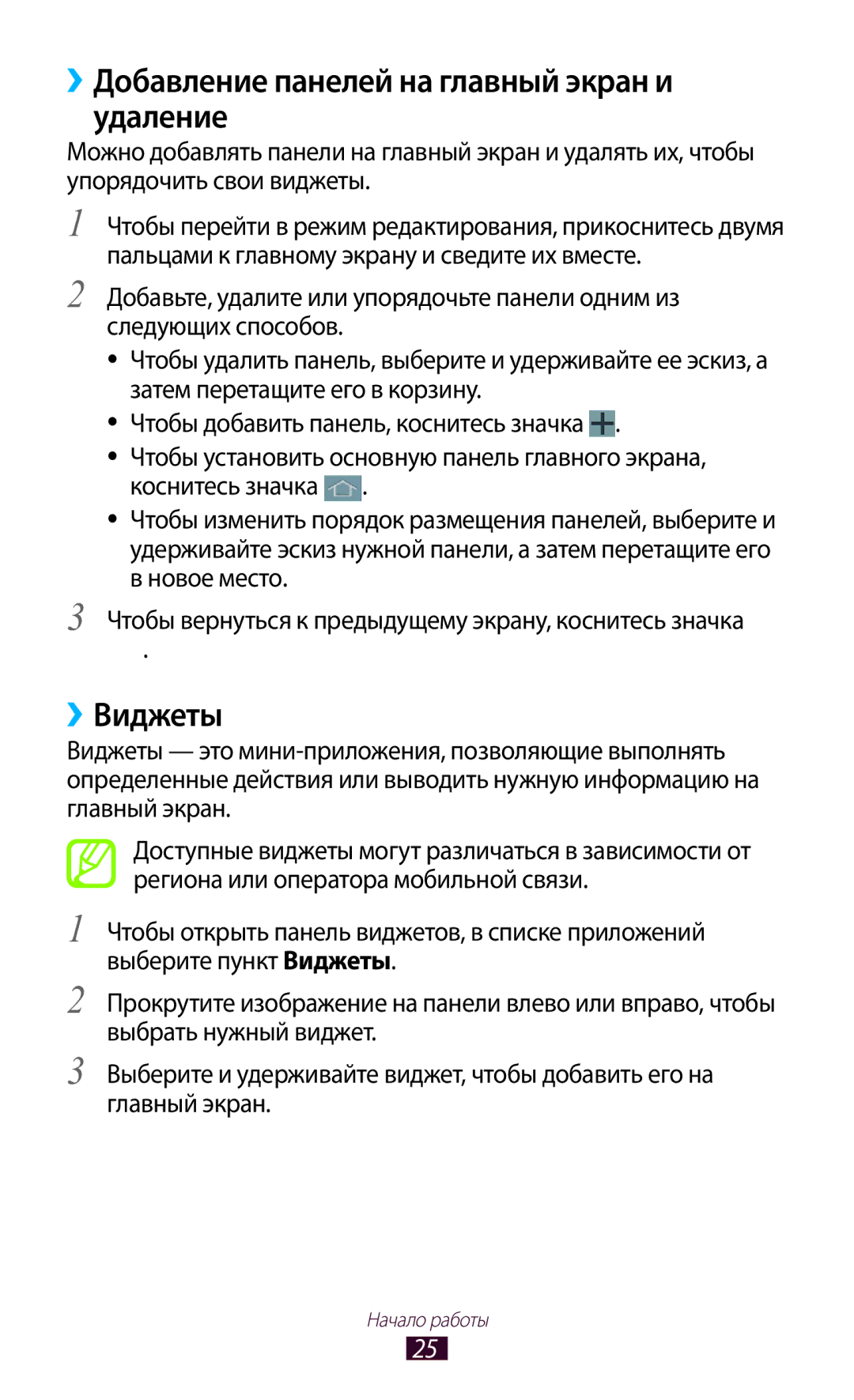››Добавление панелей на главный экран и удаление
Можно добавлять панели на главный экран и удалять их, чтобы упорядочить свои виджеты.
1
2
3
Чтобы перейти в режим редактирования, прикоснитесь двумя пальцами к главному экрану и сведите их вместе.
Добавьте, удалите или упорядочьте панели одним из следующих способов.
●● Чтобы удалить панель, выберите и удерживайте ее эскиз, а затем перетащите его в корзину.
●● Чтобы добавить панель, коснитесь значка ![]() .
.
●● Чтобы установить основную панель главного экрана,
коснитесь значка | . |
●● Чтобы изменить порядок размещения панелей, выберите и удерживайте эскиз нужной панели, а затем перетащите его в новое место.
Чтобы вернуться к предыдущему экрану, коснитесь значка
![]() .
.
››Виджеты
Виджеты — это
1
2
3
Доступные виджеты могут различаться в зависимости от региона или оператора мобильной связи.
Чтобы открыть панель виджетов, в списке приложений выберите пункт Виджеты.
Прокрутите изображение на панели влево или вправо, чтобы выбрать нужный виджет.
Выберите и удерживайте виджет, чтобы добавить его на главный экран.
Начало работы
25